您想学习如何使用Zabbix临时图吗? 在本教程中,我们将通过实际示例向您展示如何使用Zabbix临时图。
•Ubuntu 19.04
•Zabbix 4.2.6
Zabbix临时图提供了一种比较由两个或更多项目从多个主机收集的数据的方法。
Zabbix ad-hoc允许您轻松创建多个项目的比较图。
硬件清单:
下一节介绍了用于创建此Zabbix教程的设备列表。
上面列出的每个硬件都可以在Amazon网站上找到。
Zabbix相关教程:
在此页面上,我们提供了与Zabbix安装相关的教程列表的快速访问。
Zabbix-创建临时图
打开浏览器,然后输入Web服务器的IP地址以及/ zabbix。
在我们的示例中,在浏览器中输入了以下URL:
•http://35.162.85.57/zabbix
在登录屏幕上,使用默认用户名和默认密码。
•默认用户名:Admin
•默认密码:zabbix

成功登录后,您将被发送到Zabbix仪表板。

在仪表板屏幕上,访问“监视”菜单,然后选择“最新数据”选项。

使用屏幕顶部的可用过滤器选项选择2个或更多主机,然后单击“应用”按钮。

在我们的示例中,我们将使用Zabbix临时图形在以下Windows桌面上可用的可用内存之间进行比较:AROLDO-PC,ANAPULA-PC和RONALDO-PC。
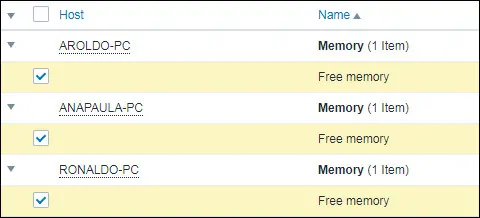
从您要比较的项目中选择复选框,然后单击``显示图形''按钮。
您将看到一个临时图,比较使用行的可用内存。
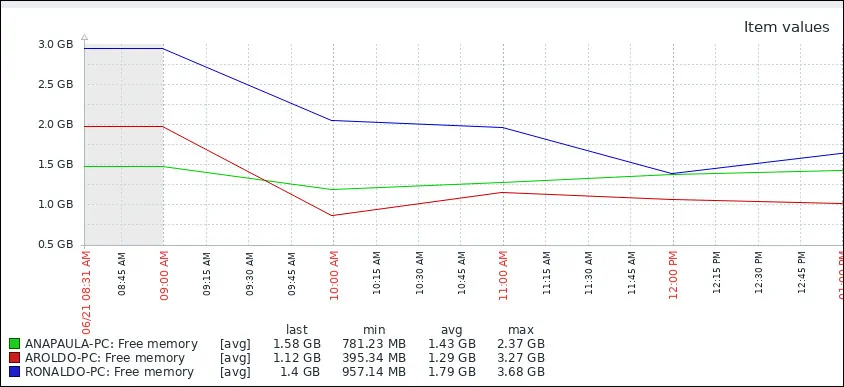
恭喜! 您已经了解了如何使用Zabbix Ad-hoc图。

Leave A Comment
You must be logged in to post a comment.